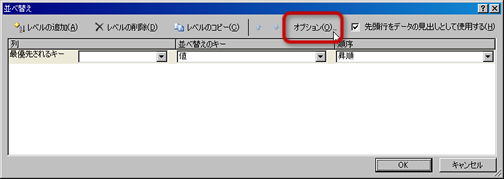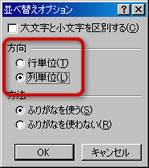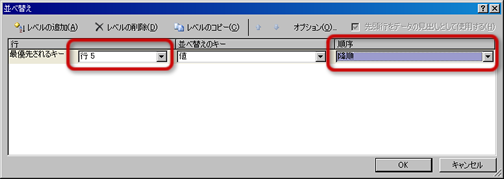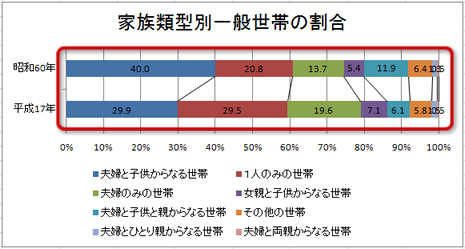情報科学 - 2010/10th/sort_data のバックアップ(No.1)
データの並べ方の注意シートを切り替えて、説明します。 「データの並べ方の注意点」というシートをクリックして選択してください。 データの並び替え前回の実習でも、データの並び替えをしました。 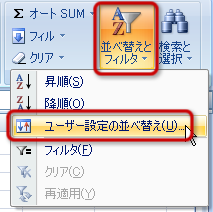 並べ替え方には,昇順と降順があります. それぞれ,次のように並べ替えます.
データの種類ごとに並び替え方をまとめると、次の表のようになります。
値の大きい系列の順に並び替える並び替えの機能は、 そのまま使う場合は、行を並び替えることができます。 しかし、帯グラフのような場合、 列を並び替えてデータの値が大きい系列の順に並び替える必要があります。 そのときには、次のように操作します。
|
||||||||||||||||